Hinweis
Für den Zugriff auf diese Seite ist eine Autorisierung erforderlich. Sie können versuchen, sich anzumelden oder das Verzeichnis zu wechseln.
Für den Zugriff auf diese Seite ist eine Autorisierung erforderlich. Sie können versuchen, das Verzeichnis zu wechseln.
In diesem Artikel wird der Lagerbehandlungsprozess für eingehende Ladungen beschrieben.
Jeder eingehenden Ladung kann eine oder mehrere Bestellpositionsmengen zugeordnet werden, und Ihr System enthält möglicherweise auch Transportpläne. Weitere Informationen zum Erstellen und Verwalten von eingehendem Transport finden Sie in der Übersicht über Transportverwaltung.
Übersicht: Wie eingehende Lasten erstellt, registriert und empfangen werden
Die folgende allgemeine Abbildung zeigt einen Beispielflow für die Handhabung eingehender Ladungen für eine Bestellung. Beachten Sie: Wenn die Bestellung aus einem anderen Enterprise-Ressource-Planning-System (ERP) als Microsoft Dynamics 365 Supply Chain Management stammt, wird sie durch einen Lieferauftrag im Modul Lagerverwaltung dargestellt.
Der Lieferant bestätigt die Bestellung.
Der Prozess beginnt, wenn eine Bestellung in das System eingegeben und dann an einen Lieferanten geliefert wird, der die Bestellung bestätigt. Die Bestellung/eingehende Lieferung muss vorhanden sein, bevor Sie einen Datensatz für eingehende Ladungen erstellen können. Sie können die eingehende Ladung jedoch auch dann erstellen, wenn die Bestellung nicht bestätigt wurde. Weitere Informationen finden Sie unter Bestellungen genehmigen und bestätigen.
Zur Planung der Ankunft und ihres Inhalts wird ein eingehender Ladedatensatz erstellt.
Der Datensatz für eingehende Ladungen repräsentiert eine Lieferantensendung einer oder mehrerer Bestellungen. Es wird erwartet, dass die Ladung als eine einzige physische Transporteinheit (z. B. eine LKW-Ladung) im Lager ankommt. Der eingehende Ladungsdatensatz wird zu Planungszwecken verwendet und ermöglicht es dem Logistikkoordinator, den Fortschritt der Ladung vom Lieferanten zu verfolgen. Er wird auch verwendet, um Bestellpostenmengen zu registrieren und den Fortschritt durch Lageroperationen wie Ankunfts- und Einlagerungsarbeiten zu verwalten. Ladungen können entweder manuell oder automatisch erstellt werden. Je nach Einrichtung kann die automatische Erstellung direkt auf Basis der Bestelldaten oder der Lieferavise (ASN) des Lieferanten erfolgen. Weitere Informationen finden Sie unter Erstellen oder ändern Sie eine eingehende Last.
Der Lieferant bestätigt die Ladung disponieren.
Wenn der Lieferant die Ladung versendet, bestätigt der Logistikkoordinator im empfangenden Lager die Ladungssendung. Wenn die empfangende Firma das Modul Transport-Management verwendet, löst die Versandbestätigung andere Lastmanagementprozesse aus, die den eingehenden Ladungen zugeordnet sind. Weitere Informationen finden Sie unter Bestätigen Sie eine Ladung für den Versand.
Die Ladung kommt im Lager an und die Mitarbeiter erfassen die Mengen.
Wenn eine LKW-Ladung am Wareneingangsdock ankommt, registrieren die Lagerarbeiter die Ladungsmengen. Wenn das Modul Lagerverwaltung verwendet wird, führen die Mitarbeiter die Registrierung über mobile Geräte durch. Weitere Informationen finden Sie unter Produktbeleg gegen Bestellungen – Registrierung und Registrieren Sie Artikelmengen, die bei einer eingehenden Ladung eintreffen.
Die Ladung wird aktualisiert, wenn der Empfang abgeschlossen ist.
Wenn die Lagerverwaltungsparametereinstellung Richtlinie für die Bestätigung des vollständigen Ladungsempfangs für Bestellungen aktiviert ist, wird die Ladung auf Empfang abgeschlossen aktualisiert.
Die erfassten Lademengen werden den Einkaufsbestellungen gegenüber verbucht.
Nachdem die Ladungsmengen als eingetroffen registriert wurden, müssen diese Mengen im Wareneingang des Unternehmens verbucht werden, um die physische Bestandserhöhung zu erfassen. Weitere Informationen finden Sie unter Produktbeleg gegen Bestellungen – Produktbeleg und Buchen Sie registrierte Produktmengen gegen Bestellungen.
Registrieren Sie Artikelmengen, die bei einer eingehenden Ladung eintreffen
Dynamics 365 Supply Chain Management unterstützt verschiedene betriebliche Ansätze zur Erfassung des Eintreffens bestellter Produkte über Ladungen. Daher können Sie das System so konfigurieren, dass es Ihren spezifischen Geschäftsanforderungen entspricht. In diesem Abschnitt wird beschrieben, wie Sie eingehende Artikelmengen mithilfe der Warehouse Management Mobile App registrieren, wenn eine eingehende Ladung am Lagerort ankommt. Zuerst müssen die Lagerarbeitskräfte die Artikelmengen registrieren, die in der Ladungssendung enthalten sind. Dieser Workflow ist nur verfügbar, wenn die folgenden Elemente im System vorhanden sind:
Ein eingehender Ladedatensatz, der die in der Sendung erwarteten Artikelmengen beschreibt
In der Regel bestätigt der Lieferant den Datensatz für eingehende Ladungen, bevor die Lieferung im Lager eintrifft. Daher hat die Last den Status Versandt. Lagerarbeitskräfte können jedoch auch Artikelmengen für Ladungen mit dem Status Offen oder Empfangen je nach Einrichtungsoption erfassen.
Eine mobile App zur Lagerverwaltung, die für die Unterstützung des Lastempfangs konfiguriert ist und alle zugehörigen Lagereinstellungen aktiviert hat
Die Warehouse Management Mobile App für mobile Geräte unterstützt die folgenden Eingang-Arbeitserstellungsprozesse:
- Kennzeichenempfang (und -einlagerung)
- Artikelempfang (und -einlagerung) aus Ladung
- Gemischter Ladungsträger – Empfang (und Einlagerung), wo das Feld Kennungsmethode der Quelldokumentposition für den Mobilgerät-Menüpunkt auf Artikelempfang aus Ladung festgelegt ist. Weitere Informationen finden Sie unter Gemischter Ladungsträgerempfang.
Schein
In einem typischen Eingangsflow generiert das System Eingangslagerarbeit, um am Empfangsort registrierte Mengen zu entnehmen und am regulären Lagerort einzulagern. Wenn Menüelementprozesse für mobile Geräte mit Einlagerung verwendet werden, weist das Gerät die Arbeitskraft an, die die Ladungsmenge registriert hat, die Einlagerungsarbeit als Teil der Empfangsaufgabe durchzuführen. Im Gegensatz dazu wird bei den anderen Flows, die als „zweistufige“ Prozesse betrachtet werden, die Bewegung des eingehenden Bestands normalerweise von einer anderen Lagerarbeitskraft verarbeitet. Es gibt jedoch viele verschiedene Konfigurationsmöglichkeiten, um den Flow zu steuern. In manchen Fällen ist es möglicherweise nicht sinnvoll, Lagerarbeit zu erstellen. In diesen Fällen können die Arbeitsrichtlinien so konfiguriert werden, dass sie keine Eingangslagerarbeit verursachen. In anderen Fällen kann es sinnvoll sein, einen Inspektions-/Qualitätsprozess einzubeziehen.
Behandeln Sie Unstimmigkeiten bei der Registrierung eingehender Ladungsmengen
Lagerarbeiter können eine Ladungsbelegregistrierung für einen Teil durchführen. Jeder Teilladungsbeleg erstellt dann eine separate Bestandsbuchung mit dem Belegstatus Registriert für die registrierte Menge, und die Los-ID bezieht sich auf die ursprüngliche Bestellungsposition oder Auftragsposition für eingehende Lieferung.
Ladung wird empfangen
Wenn eine Ladung eintrifft und die Artikelmengen geringer sind als die im Ladungsdatensatz angegebenen Mengen, kann das Lagerempfangspersonal direkt im Client arbeiten, um diese Diskrepanz zu erkennen, indem die Menge in der Ladungszeile so reduziert wird, dass sie der tatsächlichen Menge entspricht, die geliefert und registriert wurde.
Mehrlieferung für Ladung
Mehrlieferung tritt auf, wenn eine Ladung eintrifft und die Artikelmengen die erwartete Ladungszeilenmenge überschreiten. Sie können steuern, ob und in welchem Umfang bei der Ladungsregistrierung eine Mehrlieferung zulässig ist.
Verwenden Sie das Feld Mehrlieferungs-Quittung für die entsprechenden Menüelemente für mobile Geräte, um zu steuern, was passiert, wenn ein Lagerarbeiter versucht, eine Mehrlieferung zu registrieren. Dieses Feld ist für Menüelemente für mobile Geräte verfügbar, die die folgenden Arten von Arbeitserstellungsprozessen verwenden:
- Artikelempfang (und -einlagerung) aus Ladung
- Gemischter Ladungsträger – Empfang (und Einlagerung), wo das Feld Kennungsmethode der Quelldokumentposition auf Artikelempfang aus Ladung festgelegt ist
In der folgenden Tabelle werden die Optionen beschrieben, die für das Feld Empfang von Mehrlieferung verfügbar sind.
| Wert | Beschreibung |
|---|---|
| Zulassen | Arbeitskräfte können den Eingang von Mengen registrieren, die die verbleibende nicht registrierte Menge für eine ausgewählte Ladung überschreiten, jedoch nur, wenn die gesamte registrierte Menge die Menge der Auftragsposition, die der Ladung zugeordnet ist, nicht überschreitet (nach Anpassung des Prozentsatzes für die Mehrlieferung). |
| Sperren | Mitarbeiter können den Empfang von Mengen nicht registrieren, die größer sind als die verbleibende nicht registrierte Menge für eine ausgewählte Auslastung (nach Anpassung des Prozentsatzes der Mehrlieferung). Eine Arbeitskraft, die versucht, die Belege zu registrieren, erhält einen Fehler und kann erst fortfahren, wenn sie eine Menge registriert, die der verbleibenden nicht registrierten Ladungsmenge entspricht oder darunter liegt. Standardmäßig wird der Wert des Prozentsatzes der Mehrlieferung in einer Ladezeile aus der zugehörigen Bestellposition kopiert. Wenn das Feld Quittung der Mehrladung auf Sperren festgelegt ist, berechnet das System anhand des prozentualen Mehrlieferungswerts die Gesamtmenge, die für eine Ladeposition registriert werden kann. Dieser Wert kann jedoch bei Bedarf für einzelne Lasten überschrieben werden. Dieses Verhalten wird beim Empfang von Flüssen relevant, bei denen ein Teil oder die gesamte überschüssige Menge, die den Prozentsatz der Mehrlieferung der Bestellposition darstellt, überproportional auf mehrere Ladungen verteilt ist. Hier ist ein Beispielszenario:
In diesem Szenario kann ein mobiles Gerät nur dann verwendet werden, um die überschüssige Menge für die letzte Ladung zu registrieren, wenn der Lagerleiter den Prozentsatz der Mehrlieferung für die betreffende Ladelinie vom Standardwert auf einen Wert erhöht, der groß genug ist, damit die vollständige Mehrlieferung mit der endgültigen Ladung registriert werden kann. |
| Nur für geschlossene Ladungen sperren | Arbeiter können Mehrmengen für offene Lasten empfangen, jedoch nicht für Lasten mit dem Status Empfangen. |
Notiz
Der Standardwert für das Feld Quittung für Mehrladung ist zulassen. Wenn dieser Wert verwendet wird, entspricht das Verhalten dem Standardverhalten, das vor der Funktion Empfang von Mehrmengen in Version 10.0.11 eingeführt wurde.
Lagern Sie die registrierten Mengen ein
Wenn die Registrierung auf dem mobilen Gerät abgeschlossen ist, aktualisiert die Aktion Registrierung des Mengenbelegs die Bestands- und Lageraufzeichnungen, um anzuzeigen, dass sich die Mengen jetzt am Empfangsdock befinden und für die Reservierung verfügbar sind. Für den Lagerbetrieb eines Unternehmens ist es jedoch in der Regel erforderlich, dass die Mengen vom Empfangsdock in den regulären Lagerraum verlagert werden, damit die nachfolgenden Kommissioniervorgänge stattfinden können. Anweisungen für die Einlagerung werden in der Einlagerungsarbeit erfasst, die automatisch generiert wird, wenn die eingehende Ladung als empfangen registriert wird.
Wenn die Lagerarbeitskraft die Einlagerungsarbeiten abgeschlossen hat, zeichnet das System das Ergebnis auf und verfolgt es, indem es Aktualisierungen mehrerer Entitäten aktualisiert, wie in der folgenden Tabelle zusammengefasst.
| Entität | Aktualisierungen | Notiz |
|---|---|---|
| Last | Folgende Felder werden aktualisiert:
|
Der Wert Ladestatus wird abgeändert zu In Bearbeitung, wenn die Arbeitskraft die Einlagerungsaufgabe für mindestens eine Einlagerungslinie startet. |
| Inventurtransaktionen von Arbeiten, für die zugehörige Mengen eingelagert wurden | Die Felder Empfang und Lagerplatz und andere relevante Felder werden aktualisiert, um die Bewegung vom Empfangsort zum Lagerort widerzuspiegeln. | Der Wert Empfangsstatus der Transaktionen für Bestellungen bleibt auf Eingetragen. |
| Lagereinlagerung | Der Wert Arbeitsstatus wird abgeändert in Geschlossen. |
Eine Ladung als „Empfang abgeschlossen“ kennzeichnen
Hintergrundprozesse, Arbeitskräfte und Benutzende können den Prozess Empfang abgeschlossen ausführen, um anzugeben, dass für eine bestimmte Ladung nichts mehr registriert wird. Administrierende können die automatische Verarbeitung planen, indem sie einen Batchauftrag einrichten, wie im folgenden Verfahren beschrieben. Webclient-Benutzende können dies über die Seite Ladung oder Eingehende Ladungsplanungs-Workbench tun. Arbeitskräfte, welche die mobile Warehouse Management-App verwenden, können dafür ein Menüelement-Einstellung mit dem Wert Aktivitätscode von Bestätigung des vollständigen Wareneingangs verwenden. Neben der Aktualisierung der Felder Ladestatus und Datum und Uhrzeit des abgeschlossenen Ladungsempfangs für die Ladung können (oder müssen) Arbeitskräfte und Benutzende möglicherweise während des Prozesses Empfang abgeschlossen auch eine Lieferschein-ID und ein Dokumentdatum eingeben (abhängig davon, welche Einstellung für die Option Lieferschein über abgeschlossenen Empfang erfassen auf der Seite Lagerverwaltungsparameter verwendet wird).
Gehen Sie wie folgt vor, um auszuwählen, wie Ladungen im Zusammenhang mit Bestellungen abgeschlossen werden sollen.
- Wechseln Sie zu Lagerortverwaltung > Einrichtung > Lagerortverwaltungsparameter.
- Öffnen Sie die Registerkarte Ladungen.
- Wählen Sie im Feld Lieferschein über abgeschlossenen Empfang erfassen aus, ob Benutzende oder Arbeitskräfte eine Lieferschein-ID eingeben müssen, wenn sie bestätigen, dass der Empfang abgeschlossen ist. Folgende Optionen stehen zur Auswahl:
- Niemals – Der Arbeiter oder Benutzer muss bei der Bestätigung des Abschlusses des Empfangs niemals eine Lieferschein-ID eingeben.
- Immer – Der Arbeiter oder Benutzer muss für jede erhaltene Sendung immer eine Lieferschein-ID und ein Dokumentdatum angeben.
- Optional – Der Mitarbeiter oder Benutzer kann wählen, ob er bei der Bestätigung des Abschlusses des Empfangs die Lieferschein-ID eingibt. Das Dokumentdatum kann auch leer gelassen werden (standardmäßig wird automatisch das heutige Datum verwendet).
- Legen Sie Richtlinie für die Bestätigung des vollständigen Ladungsempfangs für Bestellungen auf einen der folgenden Werte fest:
- Deaktiviert – Ladungen zeigen nicht an, ob der eingehende Empfang abgeschlossen ist. Bei dieser Einstellung besteht das Risiko, dass die regelmäßige Aufgabe Kostenaktualisierung Produktzugänge aktualisieren mitten in einem eingehenden Registrierungsprozess ausgeführt wird.
- Aktiviert – Nachdem der Prozess Empfang abgeschlossen ausgeführt wurde, werden Ladungen mit einem Wert für Datum und Uhrzeit des abgeschlossenen Ladungsempfangs aktualisiert (und zugehörigen Sendungen wird eine Lieferschein-ID zugewiesen). Die regelmäßige Aufgabe „Kostenaktualisierung Produktzugänge aktualisieren“ prüft diese Werte, um sicherzustellen, dass nur Ladungen verarbeitet werden, die vollständig empfangen wurden. Dies ist besonders wichtig, wenn Sie eine Mehr- oder Unterlieferung zulassen.
- Aktiviert mit automatischer Buchung – Diese Option funktioniert genauso wie die Option Aktiviert , aber der Wert Ladestatus wird auch auf Empfangen aktualisiert und das Feld Produktstatus Belegverarbeitung in der Ladung wird für den nachfolgenden Buchungsprozess Produktbeleg verfügbar. Sie können diese Einstellung nicht verwenden, wenn Sie mehrere Produktzugänge pro Ladung zulassen.
- Wenn Sie das Feld Richtlinie für die Bestätigung des vollständigen Ladungsempfangs für Bestellungen auf Mit automatischer Veröffentlichung aktiviert einstellen und möchten, dass der Prozess Empfang abgeschlossen automatisch ausgeführt wird, gehen Sie zu Lagerverwaltung > Periodische Aufgaben > Empfang abgeschlossen, um den Stapelverarbeitungsplan einzurichten. (Das Dialogfeld Empfang abgeschlossen ist nur verfügbar, wenn das Feld Richtlinie für die Bestätigung des vollständigen Ladungsempfangs für Bestellungen auf Mit automatischer Veröffentlichung aktiviert festgelegt ist.)
Schein
Sie können die Feldwerte Ladestatus und Produktzugangsverarbeitungsstatus als Filterkriterien für die regelmäßige Aufgabe „Kostenaktualisierung Produktzugänge aktualisieren“ verwenden. Je nach der Einstellung der Option Lieferschein über abgeschlossenen Empfang erfassen auf der Seite Lagerverwaltungsparameter eingestellt ist, kann der Prozess für die Produktzugänge für Bestellungen möglicherweise die aufgezeichnete Lieferschein-ID als Teil der regelmäßigen Aufgabe zusätzlich Produktzugänge aktualisieren verwenden.
Registrierte Produktmengen werden gegen Bestellungen gebucht
Nachdem eingehende Produktmengen im System registriert wurden, können sie im Zusammenhang mit Verkäufen und anderen ausgehenden und internen Vorgängen reserviert werden. Das System aktualisiert die Inventarkonten jedoch noch nicht. Diese Aktualisierung kann nur erfolgen, wenn das Betriebsteam die registrierten Produktbelege bucht.
Um eine Seite zu öffnen, auf der sie einen Produktbeleg veröffentlichen können, können Mitglieder des Betriebsteams einem dieser Schritte folgen:
- Öffnen Sie den entsprechenden Ladungsdatensatz und wählen Sie dann die Aktion Produktbeleg aus.
- Gehen Sie zu Lagerverwaltung > Periodische Aufgaben > Produktbelege aktualisieren und definieren Sie dann im Feld Ladungs-ID die Ladung, die Sie buchen möchten.
- Öffnen Sie die entsprechende Bestellung und wählen Sie dann die Aktion Produktbeleg aus.
- Gehen Sie zu Beschaffung > Bestellungen > Empfang von Produkten > Vorgang Produktempfang buchen.
Die Aktion Produktbeleg, die auf der Seite Ladung verfügbar ist (und auf der entsprechenden Seite für den Aktualisierungsjob, der Seite Produktbelege aktualisieren) können Produktbelegmengen nur für Bestellmengen mit dem Status Eingetragen aktualisieren. Die Aktion Produktbeleg, die auf Seite Bestellung verfügbar ist, kann Mengen in beiden Verarbeitungsstatus enthalten (Bestellt und Eingetragen). Sie kann auch den Umfang der Produktbelegbuchung über zusätzliche Parameter steuern, wie Erhalten Sie jetzt Menge und Registrierte Menge und Dienstleistungen.
Nur Bestellungen mit dem Status Bestätigt können per Produktbeleg gebucht werden. Bei nicht bestätigten Bestellungen wird die Aktion Produktbeleg als nicht verfügbar angezeigt.
Veröffentlichen Sie registrierte Mengen auf der Ladungsseite
Um Produktbelege von registrierten Mengen von der Seite Ladung zu buchen, müssen die folgenden Voraussetzungen erfüllt sein:
- Die Ladung muss mindestens eine Mengeneinheit mit dem Status Eingetragen aufweisen.
- Der Ladestatus muss Versandt sein.
- Die Bestellung, die der Ladung zugeordnet ist, muss den Status Bestätigt haben.
Notiz
Wenn der Ladestatus nicht auf Versandt festgelegt wurde, bestätigt das System die Ladung automatisch, bevor das Produktbeleg-Update ausgeführt wird. (Der Ladestatus ist auf Versandt eingestellt, wenn ein Benutzer die eingehende Sendung der Ladung registriert.)
Um den Produktbeleg zu erhalten, buchen Sie die Ankunftsregistrierungen, die einer ausgewählten Ladung zugeordnet sind, und der Mitarbeiter wählt die Aktion Produktbeleg auf der Seite Belastung aus. Die geöffnete Seite enthält die folgenden wichtigen Details:
- Das Feld Menge im Abschnitt Parameter auf der Registerkarte Einstellungen zeigt die registrierte Menge. Hier sind keine weiteren Optionen verfügbar.
- Das Gitter auf dem Inforegister Überblick listet alle Bestellungen auf, die in der ausgewählten Ladung enthalten sind.
- Das Gitter auf dem Inforegister Linien listet alle Bestellpositionen mit einer registrierten Menge auf.
Notiz
Mengen für Bestellpositionen, die auf der Registerkarte Linie angezeigt werden, werden unterschiedlich berechnet, je nachdem, ob die Funktion Mehrere Produkteingänge pro Ladung zulassen in Ihrer Version von Supply Chain Management verfügbar und aktiviert ist.
| Version | Herstellkostenkalkulation |
|---|---|
| Versionen vor Version 10.0.10 und neuere Versionen, in denen die Funktion Mehrere Produkteingänge pro Ladung zulassen nicht aktiviert ist | Die Zeilenmenge ist die Summe aller registrierten Mengen für diese Bestellposition unabhängig davon, ob die Registrierung über mehrere Lasten durchgeführt wurde, unabhängig von der Last, von einem mobilen Gerät oder vom Client. |
| Version 10.0.10 und neuere Versionen, in denen die Funktion Mehrere Produkteingänge pro Ladung zulassen aktiviert ist | Die Zeilenmenge ist die Summe aller registrierten Mengen für den Ladedatensatz, für die die Aktion Buchung des Produktbelegs eingeleitet wurde. |
Wenn der Benutzer OK auswählt, um die Buchung des Produktbelegs zu bestätigen, führt das System die folgenden Schlüsselaktualisierungen für die entsprechenden Entitäten durch.
| Entität | Aktualisierungen |
|---|---|
| Bestandsbuchung der Bestellung, für die Zeilenmengen im Buchungsumfang enthalten sind | Die folgenden Felder werden aktualisiert (beachten Sie jedoch, dass es auch mehrere andere Aktualisierungen gibt):
|
| Laden Sie, dass der Benutzer den Produktbeleg gebucht hat | Aktualisierungen der Lasten hängen von der verwendeten Version und der Einstellung des Felds Mehrere Produkteingänge pro Ladung zulassen ab. Die Regeln werden in der Tabelle beschrieben, die später in diesem Abschnitt angezeigt wird. |
Das Feld Mehrere Produkteingänge pro Ladung zulassen in diesem Bereich lässt Unternehmen eine Richtlinie für den Empfang eingehender Lasten auswählen. Abhängig von ihren Betriebsabläufen können Unternehmen mehrere Produktbelegbuchungen für dieselbe Ladung zulassen oder nicht zulassen. Wir empfehlen dem Logistikmanager, das Feld Erlaube mehrere Produkteingänge pro Ladung auf einen der folgenden Werte festzulegen:
- Nein – Auswählen Dieser Wert wird verwendet, wenn Lagermitarbeiter immer alle Bestellmengen erfassen, die mit jeder Ladung innerhalb einer bestimmten Zeit eintreffen Rahmen. Wenn keine Ladungsmengen registriert sind, geht das System davon aus, dass sie nicht angekommen sind oder sich nicht auf der Last befanden, und sollte daher nicht als Teil der Last betrachtet werden. Die Produktbelegbuchung, die von einer Ladung ausgeführt wird, verwendet dieselbe Annahme. Zusätzlich zum Produktbeleg, der alle registrierten Mengen aktualisiert (seine Hauptfunktion), wird die Ladung für vollständig und für die weitere Verarbeitung geschlossen erklärt. In diesem Fall werden alle Ladelinienmengen automatisch auf die registrierten Mengen aktualisiert, jede Ladelinie ohne registrierte Menge wird gelöscht und der Ladestatus wechselt zu Empfangen.
- Ja – Auswählenen Sie diesen Wert, wenn Lagermitarbeiter mehr Zeit benötigen, um alle Mengen der eingetroffenen Ladung zu registrieren, Sie in der Zwischenzeit jedoch die bereits registrierten Mengen per Produktbeleg buchen müssen. In diesem Fall möchte der Logistikmanager eine Ladung auch nach Ausführung des Auftrags zur Buchung des Produktbelegs offen halten, damit die verbleibenden Ladungsmengen registriert und der Produktbeleg fortlaufend im Hauptbuch aktualisiert werden können.
- Eingabeaufforderung – Auswählen Dieser Wert wird angezeigt, wenn Ihre Verfahren zum Empfang von Ladung gemischt sind und bei jeder Ausführung einer Produktbelegbuchung eine Entscheidung erforderlich ist.
Die folgende Tabelle fasst die Auswirkungen der Einstellung Mehrere Produkteingänge pro Ladung zulassen zusammen.
| Mehrere Produkteingänge pro Ladung zulassen | Mengen laden | Ladungsstatus | Notiz |
|---|---|---|---|
| Wenn dieses Feld nicht verfügbar ist (Versionen vor 10.0.10) | Die Lademenge wird so eingestellt, dass sie der registrierten Menge entspricht. Wenn die Lademenge auf 0 (Null) aktualisiert wird, bedeutet das, dass keine Registrierung durchgeführt wurde und die Ladezeile gelöscht wurde. Wenn die Last keine Lastlinien enthält, wird die Last gelöscht. |
Erhalten | Wenn für die registrierte Menge der Bestellposition mehrere Ladungen vorhanden sind, wird nur der Status der Ladung auf Empfangen aktualisiert, von der aus der Beleg gebucht wurde. |
| Nein | Die Lademenge wird so eingestellt, dass sie der registrierten Menge entspricht, die der Lade-ID zugeordnet ist. Wenn für die Inventurtransaktion keine Lade-ID aufgezeichnet wurde, entspricht das Verhalten dem Verhalten in Versionen vor 10.0.10. |
Erhalten | |
| Ja | Keine Aktualisierungen | Empfangen, wenn die gesamte registrierte Lademenge gleich oder größer als die Lademenge ist | |
| Ja | Keine Aktualisierungen | Versendet oder In Bearbeitung, wenn die gesamte registrierte Lademenge kleiner ist als die Lademenge |
Nach das Feld Ladungsstatus auf Empfangen gesetzt ist, können keine Produktbelegbuchungen mehr für diese Ladung vorgenommen werden. Der Arbeiter kann jedoch die verbleibende Bestellmenge unter den folgenden Bedingungen gegen die empfangene Ladung registrieren. (Weitere Informationen erhalten Sie im Abschnitt Mehrlieferungen empfangen am Anfang dieses Artikels.)
- Die Version von Supply Chain Management ist älter als Version 10.0.11.
- Die Funktion Beleg für Mehrmengen laden ist aktiviert und das Feld Zeile für den Beleg von Mehrmengen im Menüelement des Mobilgeräts für die Aktion zum Laden des Ladeelements ist auf ermöglichen festgelegt. (Ab Supply Chain Management, Version 10.0.32 ist die Funktion Zu hoher Zugang bei Ladungspositionsmenge standardmäßig aktiviert. Ab Supply Chain Management, Version 10.0.36 ist diese Funktion obligatorisch und kann nicht deaktiviert werden.)
Um zusätzliche registrierte Ladungsmengen gegen eine Ladung mit dem Status Empfangen zu muchen, muss der Benutzer die Buchungsaktion über die zugehörige Bestellung ausführen.
Veröffentlichen Sie registrierte Mengen auf der Seite Bestellung
Um den Produktbeleg für die registrierte Mengen von der Seite Bestellung zu erstellen, führt der Benutzer die folgenden Aufgaben aus, bevor er die Aktion Produktbeleg auswählt:
- Legen Sie das Feld Menge im Abschnitt Parameter auf der Registerkarte Einstellungen auf registrierte Menge fest.
- In dem Feld Produktbeleg geben Sie die Nummern der Bestellungen ein, die in der Buchung enthalten sind.
Notiz
Die Zeilenmenge, die im Buchungsumfang eingeschlossen ist, ist die Summe aller registrierten Mengen für diese Bestellposition unabhängig davon, ob die Registrierung der Menge über mehrere Lasten durchgeführt wurde, unabhängig von der Last, von einem mobilen Gerät oder vom Client. Die gleiche Regel gilt, wenn die Buchung von Produktbelegen von einer Ladung ausgeführt wird, wenn dies dort erfolgt, wo das Feld Erlaube mehrere Produkteingänge pro Ladung entweder nicht verfügbar oder nicht aktiviert ist.
Wenn der Benutzer OK auswählt, um die Buchung des Produktbelegs zu bestätigen, führt das System die folgenden Schlüsselaktualisierungen für die entsprechenden Entitäten durch.
| Entität | Aktualisierungen |
|---|---|
| Bestandsbuchung der Bestellung, für die Zeilenmengen im Buchungsumfang enthalten sind | Die folgenden Felder werden aktualisiert (beachten Sie jedoch, dass es auch mehrere andere Aktualisierungen gibt):
|
| Last | Aktualisierungen der Lasten hängen davon ab, ob das Feld Mehrere Produkteingänge pro Ladung zulassen verfügbar und aktiviert ist. Die Regeln werden in der nächsten Tabelle beschrieben. |
Die folgende Tabelle fasst die Auswirkungen der Einstellung Mehrere Produkteingänge pro Ladung zulassen zusammen.
| Mehrere Produktzugänge pro Ladung zulassen | Mengen laden | Ladungsstatus | Notiz |
|---|---|---|---|
| Wenn dieses Feld deaktiviert oder nicht verfügbar ist (in Versionen vor 10.0.10) | Keine Aktualisierungen | Es werden keine Updates durchgeführt. (Der Status bleibt bestehen Offen, Versandt oder In Bearbeitung .) | Da die Buchung des Produktbelegs von einer Bestellung aus initiiert wird, enthält die Aktualisierungslogik keine Informationen über die Zuordnung zwischen den registrierten Mengen in ihrem Umfang und den Lasten, für die die Registrierung erfasst wurde. Daher kann die Last für die Statusaktualisierung nicht ausgewählt werden. |
| Aktiviert | Keine Aktualisierungen | Eine der folgenden Aktionen erfolgt:
|
Wählen Sie die entsprechende Option für die Buchung von Produktbelegen für Ihre Logistikvorgänge
Wie bereits beschrieben bietet das System zwei Optionen für die Buchung von Produktbelegen. Auf die Optionen kann an folgenden Stellen zugegriffen werden:
- Auf der Seite Ladung oder vom Menü Lagerverwaltung > Periodische Aufgaben als Aktualisierungsauftrag
- Auf der Seite Bestellung oder vom Men Beschaffung > Bestellung > Produkte erhalten als Aktualisierungsauftrag
Unternehmen, die Ladungen zum Planen und Verwalten des Transports und der Lagerabwicklung ihrer eingehenden Bestellungen verwenden, wird empfohlen, die folgenden Funktionen zu verwenden, die für die Arbeit mit Ladungen ausgelegt sind:
- Aktionen zum Empfangen von Artikeln auf mobilen Geräten im Lager, um den Wareneingang für die Ladung zu registrieren
- Produktbelegbuchung Aktionen, die von einer Ladung aus eingeleitet werden, um das Lagerbuch zu aktualisieren
Notiz
Andere Funktionen zur Mengenregistrierung und Produktbelegbuchung können verwendet werden, um die entsprechenden eingehenden betrieblichen Prozesse zu unterstützen. Wenn Sie sie jedoch austauschbar mit oder anstelle der dedizierten lastorientierten Funktionen verwenden, können Sie die Datengenauigkeit der Lastdatensätze und damit die Nahtlosigkeit der Lastmanagementflüsse beeinträchtigen.
Beispielszenarien
Bereiten Sie Ihr System für die Ausführung der Beispielszenarien vor
Um die in diesem Abschnitt beschriebenen Beispielszenarien durchzuarbeiten, müssen Sie zunächst sicherstellen, dass alle erforderlichen Funktionen für Ihr System aktiviert sind. Die erforderlichen Demo-Daten müssen auch im System verfügbar sein.
Aktivieren Sie die erforderlichen Funktionen
Diese Szenarien erfordern die Funktion Mehrere Produktbelegbuchungen pro Ladung und ihre vorausgesetzte Funktion. Administratoren können diese Funktionen mithilfe der folgenden Schritte aktivieren.
- Öffnen Sie den Arbeitsbereich Funktionsverwaltung. (Ausführliche Informationen zum Suchen und Verwenden dieses Arbeitsbereichs finden Sie unter Funktionsverwaltungsübersicht.)
- Stellen Sie sicher, dass die Funktion Zuordnung von Bestellbestandsbuchungen zur Ladung in der Funktionsverwaltung aktiviert ist. Ab Supply Chain Management Version 10.0.21 ist diese Funktion obligatorisch. Daher ist sie standardmäßig aktiviert und kann nicht deaktiviert werden.
- Stellen Sie sicher, dass die Funktion Mehrere Produktzugangsbuchungen pro Ladung in der Funktionsverwaltung aktiviert ist. Ab Supply Chain Management Version 10.0.36 ist diese Funktion obligatorisch. Daher ist sie standardmäßig aktiviert und kann nicht deaktiviert werden.
Beispieldaten aktivieren
Um diese Szenarien mithilfe der angegebenen Beispieldatensätze und -werte zu verarbeiten, müssen Sie ein System verwenden, auf dem die Standard-Demodaten installiert sind. Sie müssen auch die USMF juristische Person auswählen, bevor Sie beginnen.
Fügen Sie ein Menüelement zum Empfangen von Ladeelementen hinzu, wenn ein mobiles Gerät verwendet wird
Bevor Lagerort-Empfangsmitarbeiter ein mobiles Gerät verwenden können, um eingehende Bestand zu registrieren, der mit einer Last verknüpft ist, müssen Sie zu diesem Zweck einen Menüpunkt für mobile Geräte erstellen.
In diesem Abschnitt erstellen Sie einen Menüpunkt für mobile Geräte und fügen ihn einem vorhandenen Menü hinzu. Ein Lagerarbeiter kann dann den Menüpunkt in der Warehouse Management Mobile App auswählen.
Gehen Sie zu Lagerverwaltung > Konfiguration > Mobilgerät > Menüpunkte für mobile Geräte und stellen Sie sicher, dass das Menü Ihres Mobilgeräts einen Menüpunkt mit den folgenden Einstellungen enthält:
- Modus:Arbeit
- Arbeitserstellungsprozess:Ladungsartikelempfang
- Kennzeichen generieren:Ja
Sie können alle anderen Einstellungen auf ihren Standardwerten belassen.
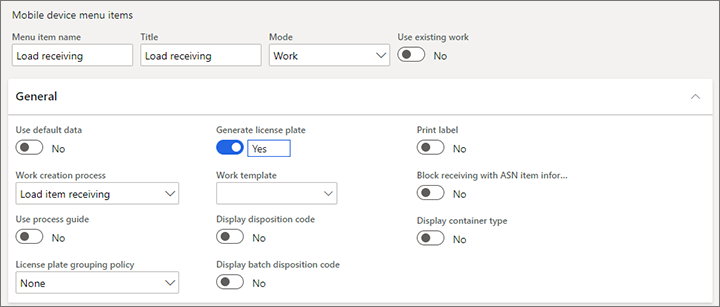
Weitere Informationen zu, Einrichten von Menüelementen für Mobilgeräte finden Sie unter Richten Sie mobile Geräte für die Lagerarbeit ein.
Nachdem Sie das Menü fertig eingestellt haben gehen Sie zu Lagerverwaltung > Konfiguration > Mobilgerät > Menüpunkte für mobile Geräte und stellen Sie sicher, dass das Menü Ihres Mobilgeräts einen Menüpunkt mit den folgenden Einstellungen enthält:
Beispielszenario 1: Registrieren Sie eine Ladung, bei der einige Elemente fehlen
Dieses Szenario zeigt, wie Mengen für eine eingehende Ladung registriert werden, wenn nicht alle erwarteten Mengen vorhanden sind. Anschließend wird gezeigt, wie der Produktbeleg für die Bestellung gebucht wird.
Erstellen Sie eine Ladung, um den Eingang einer Bestellung zu planen
In diesem Verfahren erstellen Sie manuell eine Bestellung und eine zugehörige Ladung. Anschließend aktualisieren Sie die Ladung, um zu simulieren, dass sie vom Hersteller versendet wurde (wodurch der Ladestatus aktualisiert wird). Lagerplaner können dann Ladungen filtern nach Ladestatus, um erwartete eingehende Ladungen finden.
Wechseln Sie zu Beschaffung > Bestellungen > Alle Bestellungen.
Wählen Sie Neu aus.
Im Dialogfeld Bestellung erstellen stellen Sie das Feld Lieferantenkonto auf 1001.
Wählen Sie OK aus, um das Dialogfeld zu schließen und die Bestellung zu erstellen.
Die neue Bestellung enthält bereits eine Zeile unter Bestellpositionen. Stellen Sie die folgenden Werte für diese Zeile ein:
- Artikelnummer:A0001
- Lager:24
- Menge:10
Klicken Sie im Aktivitätsbereich auf der Registerkarte auf Einkauf und wählen Aktionen > Bestätigen. Der Bestellstatus ist jetzt Bestätigt.
Klicken Sie im Aktivitätsbereich auf der Registerkarte auf Lagerort und wählen Sie Aktionen > Workbench für eingehende Ladungsplanung.
Auf der Seite Workbench für eingehende Ladungsplanung im Aktionsbereich auf der Registerkarte Angebot und Nachfrage wählen Sie Hinzufügen > Zu neuer Ladung.
Im Dialogfeld Vorlagenzuordnung legen Sie das Feld Vorlagen-ID laden auf 20 'Container fest.
Wählen Sie OK aus, um das Dialogfeld zu schließen und zum Workbench zurückzukehren.
Im Abschnitt Ladungen wählen Sie ID laden, um die neu erstellte Ladung zu öffnen.
Überprüfen Sie die Ladungskopf- und Zeilendetails und beachten Sie die folgenden Punkte:
- Im Inforegister Ladung ist das Feld Ladungsstatus auf Offen festgelegt.
- Im Abschnitt Ladungszeile gibt es eine einzelne Zeile, in der das Feld Menge auf 10 und das Feld Aus Arbeit erstellt Menge auf 0 (Null) festgelegt ist.
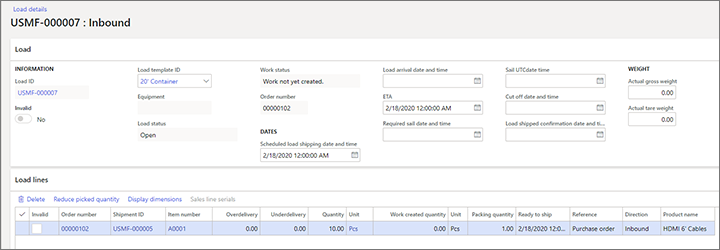
Im Aktivitätsbereich auf der Registerkarte wählen Sie Liefern und Empfangen und wählen dann Bestätigen > Eingehende Lieferung. Beachten Sie, dass der Status der Ladung auf Versandt geändert hat.
Notieren Sie sich den Wert der Ladungs-ID, damit Sie ihn in der nächsten Prozedur verwenden können.
Registrieren Sie den Empfang der Mengen, die auf der Ladung angekommen sind
Wenn die Ladung am Wareneingangsdock ankommt, registriert ein Empfangsmitarbeiter die Ladungsmengen auf einem mobilen Gerät.
Verwenden Sie Ihr Mobilgerät, um sich beim Lagerort 24 anzumelden. (Melden Sie sich bei den Standard-Demo-Daten mit 24 als Benutzer-ID und 1 als Passwort an.)
Wählen Sie den Menüpunkt Artikel empfangen aus, den Sie für dieses Szenario erstellt haben.
Befolgen Sie die Anweisungen zur Dateneingabe auf dem Bildschirm, um die folgenden Werte einzugeben. (Die Reihenfolge kann je nach verwendetem Mobilgerät oder Emulator variieren.)
- Laden – Geben Sie die Lade-ID ein, die Sie im vorherigen Verfahren erstellt haben.
- Artikel – Geben Sie A0001 ein. Dies ist der Artikel, der für diese Ladung erwartet wird.
- Menge – Geben Sie 9 als tatsächliche Menge ein, die in der Ladung vorhanden ist. Beachten Sie, dass diese Menge geringer ist als die erwartete Menge.
Fahren Sie mit dem Workflow fort und lassen Sie alle anderen Felder leer oder setzen Sie sie auf Ihre Standardwerte, bis Ihr Gerät Sie darüber informiert, dass die Arbeit abgeschlossen ist.
Die Ladungsempfangsaufgabe ist nun abgeschlossen, und der Empfangsmitarbeiter kann mit der nächsten Aufgabe fortfahren. Das Lagerempfangspersonal überprüft jedoch eventuell den Ladungsdatensatz und kann feststellen, dass die empfangene Menge unter der erwarteten Menge lag. Anschließend führen sie die folgende Prozedur mithilfe des Webclients aus.
Gehen Sie zu Lagerortverwaltung > Ladungen > Alle Ladungen.
Suchen Sie in der Liste die Ladung, die Sie gerade erhalten haben. (Möglicherweise müssen Sie das Kontrollkästchen Abgeschlossene Anzeigen auswählen, um die eingehenden Ladungen mit dem Ladungsstatus von Versandt einzuschließen.) Wählen Sie dann den Link in der Spalte ID laden, um die Ladung zu öffnen.
Beachten Sie im Ladungsdatensatz, dass der Wert Ladungsstatus Versandt bleibt, aber der Wert Arbeit erstellte Menge in der Ladungszeile geändert hat auf 9.
Wechseln Sie zu Beschaffung > Bestellungen > Alle Bestellungen.
Suchen Sie in der Liste den Kauf, den Sie gerade erhalten haben, und wählen Sie den Link in der Spalte Bestellung aus, um die Bestellung zu öffnen. \
Im Inforegister Bestellpositionen wählen Sie Bestand > Ansicht > Transaktionen.
Überprüfen Sie die Details der beiden Bestellvorgänge. (Möglicherweise müssen Sie die Seite Bestandtransaktionen personalisieren, um das Feld Ladungs-ID im Raster zu sehen.) Sie sollten zwei Transaktionen sehen:
- Die Transaktion mit einer Quittung im Status Erfasst repräsentiert die Erfassungsmenge von 9, die mit dem mobilen Gerät mit einer bestimmten Ladung ausgeführt wurde. Ladungs-ID ist mit der betreffenden Transaktion verbunden.
- Die Transaktion hat eine Quittung mit dem Status Bestellt, der die verbleibende Bestellpostenmenge von 1 darstellt.
Produktquittung - Verbuchen Sie die erfasste Ladungsmenge mit den Bestellungen
In diesem Verfahren erhalten Sie einen Produktbeleg – buchen Sie das Inventar, das Sie für eine Ladung erfasst haben. Infolgedessen werden das erhaltene Inventar und die damit verbundenen Kosten dem Hauptbuch des Unternehmens hinzugefügt.
Gehen Sie zu Lagerortverwaltung > Ladungen > Alle Ladungen.
Suchen Sie in der Liste die Ladung, die Sie gerade empfangen haben. (Möglicherweise müssen Sie das Kontrollkästchen Abgeschlossene Anzeigen auswählen, um die eingehenden Ladungen mit dem Ladungsstatus von Versandt einzuschließen.) Wählen Sie dann den Link in der Spalte ID laden, um die Ladung zu öffnen.
Im Aktivitätsbereich auf der Registerkarte wählen Sie Senden und Empfangen und wählen dann Empfangen > Produktquittung. Klicken Sie auf Ja, wenn Sie zum Bestätigen Iher Auswahl aufgefordert werden.
Im Dialogfeld Produktbeleg buchen im Inforegister Zeilen überprüfen Sie das Raster. Sie sollten die Bestellposition sehen, für die die Menge für die ausgewählte Ladung registriert wurde.
Notiz
In Versionen, in denen die Funktion Mehrere Produktbelegbuchungen pro Ladung nicht verfügbar oder nicht aktiviert ist, wird die Standardmenge, die im Raster Zeilen laden angezeigt wird, zur Gesamtmenge, die für alle Lasten registriert wurden, die der Bestellposition zugeordnet sind.
Im Inforegister Übersicht prüfen Sie das Feld Produktquittung im Raster. Beachten Sie, dass eine Zahl festgelegt werden muss, die die ID der ausgewählten Ladung enthält.
Wählen Sie OK, um den Produktbeleg zu buchen und das Dialogfeld Produktbeleg buchen zu schließen.
Sie kehren zu den Ladungsdetails zurück. Beachten Sie folgende Punkte:
- Das Feld Ladungsstatus ist jetzt auf Empfangen festgelegt.
- Auf der Ladungszeile hat der Wert Menge für die Ladung geändert von 10 zu 9 Stk. passend zur registrierten Menge, aber der Wert Arbeit erstellte Menge bleibt 9.
Wenn das Einkaufsteam nicht erwartet, dass der Lieferant die verbleibende Bestellmenge von 1 liefert, kann es die Bestellung schließen, indem es den Lieferrest der Linie auf 0 aktualisiert. Wenn sich jedoch bald herausstellt, dass das fehlende Teil auf der ursprünglichen Ladung angekommen ist, kann das Lagerpersonal eine der folgenden Aktionen ausführen:
Registrieren Sie die Menge gegen die gleiche Ladung. In diesem Fall wird das Feld Ladungsstatus zurückgesetzt auf Versandt und der Wert Arbeit erstellte Menge wird auf 10 aktualisiert. Diese Auswahl ist nur in den folgenden Situationen verfügbar:
- Die Funktion Empfang von Mehrladungsmengen ist nicht verfügbar oder nicht aktiviert. (Ab Supply Chain Management, Version 10.0.32 ist die Funktion Zu hoher Zugang bei Ladungspositionsmenge standardmäßig aktiviert. Ab Supply Chain Management, Version 10.0.36 ist diese Funktion obligatorisch und kann nicht deaktiviert werden.)
- Die Funktion Empfang von Mehrladungsmengen ist verfügbar und aktiviert, und das Feld Zeile Empfang von Mehrladungsmengen ist auf ermöglichen festgelegt. (Ab Supply Chain Management, Version 10.0.32 ist die Funktion Zu hoher Zugang bei Ladungspositionsmenge standardmäßig aktiviert. Ab Supply Chain Management, Version 10.0.36 ist diese Funktion obligatorisch und kann nicht deaktiviert werden.)
Fügen Sie die Menge einer neuen oder vorhandenen Ladung hinzu und verarbeiten Sie sie wie gewohnt.
Erfassen und/oder erhalten Sie die Menge so, dass keine Ladungsabfertigung erforderlich ist.
Beispielszenario 2: Erfassen Sie Mengen, die bei mehreren eingehenden Ladungen eintreffen, bei denen einige Artikel fehlen
In diesem Szenario wird eine eingehende Sendung, die sich auf eine einzelne Bestellposition bezieht, in zwei Ladungen aufgeteilt. Beispielsweise kann eine Bestellposition aufgrund physischer Belastungsbeschränkungen für Gewicht und/oder Volumen in mehrere Ladungen aufgeteilt werden.
Dieses Szenario zeigt auch, wie mehrere Produktbelegbuchungen für dieselbe Ladung verarbeitet werden. Sie registrieren Mengen, die bei mehreren eingehenden Ladungen eintreffen, aber die Mengen stimmen nicht mit den erwarteten Mengen überein. Die Kostenaktualisierungen, die über die Buchung des Produktbelegs erfolgen, werden mehrmals für dieselbe Ladung durchgeführt.
Richten Sie Ladungsempfangsrichtlinien ein
In diesem Verfahren aktivieren Sie mehrere Produktbelegbuchungen von derselben Ladung.
- Wechseln Sie zu Lagerortverwaltung > Einstellungen > Lagerortverwaltungsparameter.
- Auf der Registerkarte Ladungen legen Sie das Feld Mehrere Produkteingänge pro Ladung zulassen auf Ja fest.
Erstellen Sie zwei Ladungen, um den Empfang einer Bestellung zu planen
In diesem Verfahren erstellen Sie manuell eine Bestellung und zwei Ladungen. Anschließend aktualisieren Sie die Ladung manuell, um zu simulieren, dass sie vom Hersteller versendet wurde (wodurch der Ladungsstatus aktualisiert wird). Lagerplaner können dann Ladungen filtern nach Ladestatus, um erwartete eingehende Ladungen finden.
Außerdem erfahren Sie, wie Sie die Bestellposition so einstellen, dass Sie eine Menge erhalten, die 20 Prozent über der für die Position angegebenen Menge liegt.
Wechseln Sie zu Beschaffung > Bestellungen > Alle Bestellungen.
Wählen Sie Neu aus.
Im Inforegister Lieferant stellen Sie das Feld Lieerantenkonto auf 1001 ein und wählen dann OK aus.
Ihre neue Bestellung wird geöffnet und enthält eine leere Zeile im Raster Bestellpositionen. Stellen Sie die folgenden Werte für diese Bestellungszeile ein:
- Artikelnummer:A0001
- Lager:24
- Menge:10
Im Inforegister Zeilendetails auf der Registerkarte Lieferung legen Sie das Feld Mehrlieferung auf 20 fest.
Klicken Sie im Aktivitätsbereich auf der Registerkarte auf Einkauf und wählen Aktionen > Bestätigen. Der Bestellstatus ist jetzt Bestätigt.
Klicken Sie im Aktivitätsbereich auf der Registerkarte auf Lagerort und wählen Sie Aktionen > Workbench für eingehende Ladungsplanung.
Auf der Seite Workbench für eingehende Ladungsplanung im Aktionsbereich auf der Registerkarte Angebot und Nachfrage wählen Sie Hinzufügen > Zu neuer Ladung.
Im Dialogfeld Vorlagenzuordnung legen Sie das Feld Vorlagen-ID laden auf 20 'Container fest. Auf der Registerkarte Einzelheiten ändern Sie den Wert Menge von 10 zu 5, um die Bestellpostenmenge teilweise hinzuzufügen.
Wählen Sie OK, um Ihre Einstellungen zu übernehmen und das Dialogfeld zu schließen.
Wiederholen Sie die Schritte 8 bis 10, um eine zweite Ladung zu erstellen. Diesmal sollte das Feld Menge auf 5 festgelegt werden.
Auf der Seite Workbench für eingehende Ladungsplanung im Raster Ladungen wählen Sie den Wert Ladungs-ID für die erste Ladung aus, die Sie erstellt haben. Die Seite Ladungsdetails erscheint und zeigt die ausgewählte Ladung an. Führen Sie die folgenden Schritte aus:
- Im Aktivitätsbereich auf der Registerkarte wählen Sie Liefern und Empfangen und wählen dann Bestätigen > Eingehende Lieferung.
- Beachten Sie, dass der Wert Ladungsstatus auf Versandt geändert hat.
- Wählen Sie die Schließen-Schaltfläche, um zur Seite Workbench für eingehende Ladungsplanung zurückzukehren.
Wiederholen Sie den vorherigen Schritt für die zweite Ladung, die Sie erstellt haben.
Notieren Sie sich die beiden Werte der Ladungs-ID, die im Raster Ladungen angezeigt werden.
Registrieren Sie den teilweisen Empfang der Mengen, die bei der ersten Ladung angekommen sind, und buchen Sie die registrierten Ladungsmengen
Wenn die Ladung am Wareneingangsdock ankommt, registriert der Empfangsmitarbeiter die Ladungsmengen auf einem mobilen Gerät. Der registrierte Bestand, der mit einer Ladung verknüpft ist, wird dann im Hauptbuch des Unternehmens kostenpflichtig aktualisiert, indem der Bestellproduktbeleg basierend auf der Ladung gebucht wird.
Dieses Verfahren zeigt, wie ein empfangender Sachbearbeiter Ladungsmengen auf einem mobilen Gerät registriert.
Verwenden Sie Ihr Mobilgerät, um sich beim Lagerort 24 anzumelden. (Melden Sie sich bei den Standard-Demo-Daten mit 24 als Benutzer-ID und 1 als Passwort an.)
Wählen Sie den Menüpunkt Artikel empfangen aus, den Sie für dieses Szenario erstellt haben.
Befolgen Sie die Anweisungen zur Dateneingabe auf dem Bildschirm, um die folgenden Werte einzugeben. (Die Reihenfolge kann je nach verwendetem Mobilgerät oder Emulator variieren.)
- Laden – Geben Sie die erste Lade-ID ein, die Sie im vorherigen Verfahren erstellt haben.
- Artikel – Geben Sie A0001 ein. Dies ist der Artikel, der für diese Ladung erwartet wird.
- Menge – Geben Sie 3 ein. Beachten Sie, dass diese Menge geringer ist als die erwartete Menge. Stellen Sie sich für dieses Szenario vor, dass Sie als Empfangsmitarbeiter nicht die Zeit haben, alle Mengen für diese Ladung zu registrieren. Später in diesem Verfahren registrieren Sie die verbleibenden Mengen, indem Sie diesen Schritt wiederholen und das Feld Menge auf 2 festlegen.
Fahren Sie mit dem Workflow fort und lassen Sie alle anderen Felder leer oder setzen Sie sie auf Ihre Standardwerte, bis Ihr Gerät Sie darüber informiert, dass die Arbeit abgeschlossen ist.
Gehen Sie im Webclient zu Lagerortverwaltung > Ladungen > Alle Ladungen.
Suchen Sie in der Liste die Ladung, die Sie gerade erhalten haben, und wählen Sie den Wert Ladungs-ID zum Öffnen der Ladung aus. Beachten Sie, dass der Wert Ladungsstatus auf Versandt bleibt, aber der Wert Arbeit erstellte Menge in der Ladungszeile geändert hat auf 3.
Im Aktivitätsbereich auf der Registerkarte wählen Sie Senden und Empfangen und wählen dann Empfangen > Produktquittung. Klicken Sie auf Ja, wenn Sie zum Bestätigen Iher Auswahl aufgefordert werden.
Im Dialogfeld Produktbeleg buchen überprüfen Sie im Dialogfeld die angezeigten Werte, ändern Sie sie jedoch nicht, und wählen Sie OK.
Sie kehren zur Seite Ladungsdetails zurück für Ihre ausgewählte Ladung. Beachten Sie folgende Punkte:
- Das Feld Ladungsstatus bleibt auf Versandt festgelegt.
- Auf der Ladungszeile bleibt der Wert Menge für die Ladung bei 5 Stück, was der ursprünglichen Ladungsmenge entspricht und der Wert Arbeit erstellte Menge bleibt auf 3.
Schließen Sie die Registrierung der verbleibenden Menge auf dieser Ladung ab, indem Sie diesen Vorgang wiederholen. Legen Sie jedoch in Schritt 3 das Feld Menge auf 2 fest.
Die Empfangsaufgabe für die erste Ladung ist nun abgeschlossen. Es wurden zwei Produktbelegjournale erstellt, eines für jedes der beiden von Ihnen ausgeführten Produktbelegaktualisierungen.
Registrieren Sie den Empfang der Mengen, die bei der zweiten Ladung angekommen sind, und berücksichtigen Sie die Mehrmenge
In diesem Szenario registriert der empfangende Sachbearbeiter eine Menge, die die auf der Ladung vorhandene Menge überschreitet. Ein Empfang der Mehrmenge ist zulässig, da das System so eingerichtet ist, dass eine Mehrlieferung möglich ist.
Verwenden Sie Ihr Mobilgerät, um sich beim Lagerort 24 anzumelden. (Melden Sie sich bei den Standard-Demo-Daten mit 24 als Benutzer-ID und 1 als Passwort an.)
Wählen Sie den Menüpunkt Artikel empfangen aus, den Sie für dieses Szenario erstellt haben.
Befolgen Sie die Anweisungen zur Dateneingabe auf dem Bildschirm, um die folgenden Werte einzugeben. (Die Reihenfolge kann je nach verwendetem Mobilgerät oder Emulator variieren.)
- Laden – Geben Sie die zweite Lade-ID ein, die Sie zuvor erstellt haben.
- Artikel – Geben Sie A0001 ein. Dies ist der Artikel, der für diese Ladung erwartet wird.
- Menge – Geben Sie 7 ein. Dies ist die Restmenge, die der Lieferant als Teil der Gesamtbestellmenge von 12 liefern darf (wobei 10 die ursprüngliche Bestellmenge und 2 die zulässige Überlieferungsmenge von 20 Prozent ist). Denken Sie daran, dass bereits 5 Stück für die erste Ladung registriert wurden.
Die zweite Ladung wurde jetzt mit der Menge 7 aktualisiert und kann basierend auf dieser Menge als Produktbeleg aktualisiert werden.